Word是微软的文字处理应用程序。它为用户提供了创建专业和优雅文档的工具,还提供了一套丰富的创建复杂文档的功能。最近有很多用户问小编如何使用word制作试卷左侧的姓名信息,下面小编就来分享一下具体步骤。-1字实用程序V2.0正式版
3.您可以使用直线工具来制作装订线。

4.沿着页边距画一条与整页高度相同的线,设置为虚线。

5.然后,制作一个列来填写姓名等信息,并插入一个一行多列的表格。

6.在表格中输入姓名、准考证等字样,并加空白下划线。

7.接下来,取消表格的所有边框线,只留下单词和下划线。

8.剪切表单并将其粘贴为图片。

9.将得到的图片格式的表格逆时针旋转90度,移动到虚线的左边,靠近页面底部,就得到最终的装订线效果。

 小白号
小白号




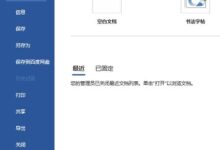





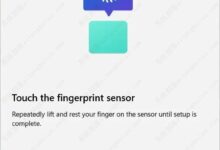


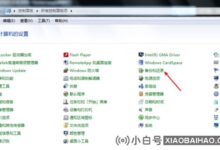
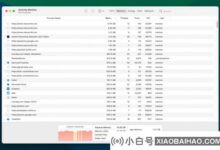
评论前必须登录!
注册